Pentru a lucra cu programul 1C: Enterprise, este necesar să creați o bază de informații în care să fie înregistrată contabilitatea corespunzătoare. Această procedură destul de simplă poate fi realizată fără implicarea programatorilor.
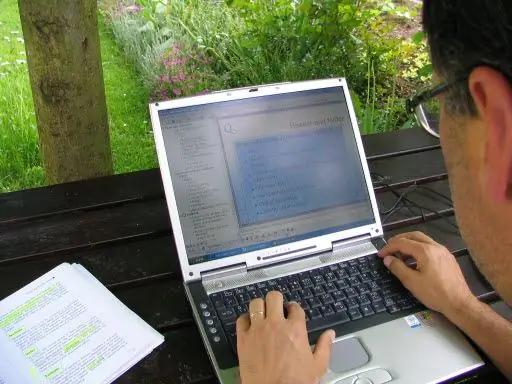
Instrucțiuni
Pasul 1
Deschideți programul 1C: Enterprise. În fereastra „Lansare 1C: Enterprise”, faceți clic pe butonul „Adăugați …”.
Pasul 2
Vi se va solicita să selectați tipul de bază de date de creat. Selectați butonul radio „Creați o nouă bază de date” și faceți clic pe butonul „Următorul”.
Pasul 3
Se va deschide o fereastră cu o listă a tuturor configurațiilor deja instalate pe computer. Aici trebuie să alegeți o modalitate de a crea o bază.
• „Creați o bază de date din șablon” - baza creată va avea o configurație predefinită.
• „Creați o bază de date goală” - o bază de date complet nouă va fi creată fără setări inițiale.
Pentru a adăuga o bază, selectați prima opțiune. În fereastra configurațiilor disponibile, evidențiați opțiunea dorită, faceți clic pe butonul „Următorul”.
Pasul 4
Introduceți numele bazei de date care se creează (numele bazei de date nu trebuie să conțină mai mult de 255 de caractere) și specificați locația pentru stocarea acesteia - pe computerul curent sau pe serverul 1C (dacă directorul specificat nu există, acesta va fi creați automat), faceți clic pe Următorul. Specificați un anumit folder de stocare și faceți clic pe Finalizare.
Pasul 5
Dacă valorile parametrilor bazei de date create (numele sau locația de stocare) coincid cu parametrii unei baze de date existente, va fi afișat un avertisment sub forma unei linii corespunzătoare evidențiate. Va fi necesar să faceți modificări sau să refuzați lucrările ulterioare.
Pasul 6
Ca urmare, o fereastră nouă cu numele bazei de date create va apărea în fereastra „Start 1C: Enterprise”. Selectați-l și faceți clic pe butonul „1C: Enterprise” sau faceți dublu clic pe această linie. Programul va fi lansat în runtime, iar baza de date în sine va fi supusă umplerii inițiale automate.






